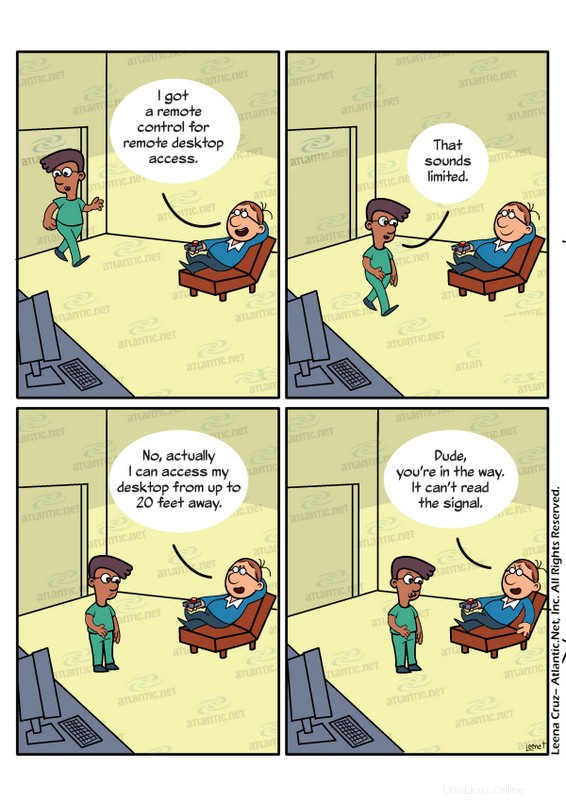
Firmy, které nastavují cloudy, často chtějí používat protokol vzdálené plochy (RDP) pro přístup k serveru z počítače nebo jiného zařízení. Tato taktika jim umožňuje interakci s operačním systémem Windows nainstalovaným na VPS. Rychlost a zabezpečení, se kterými lze dosáhnout vzdáleného připojení, jsou vylepšeny pomocí cloudové služby od důvěryhodného poskytovatele.
O RDP jsme občas diskutovali na našem blogu. RDP je výhodou ovládání nabízeného s cloudem. Když pro webhosting používáte cloud, máte úplný root přístup ke svému serveru, což vám umožňuje sledovat a provádět změny odkudkoli pomocí technologií, jako je protokol RDP nebo tunelování zabezpečeného prostředí (SSH). Stupeň přístupu, který cloud poskytuje, umožňuje instalovat aplikace a provádět další úkoly, které by byly ve scénáři standardního veřejného cloudu zakázány.
Naše znalostní báze také zkoumá téma a problematiku SSH vs. RDP. Uživatelé si někdy nejsou jisti, který protokol je nejlepší pro přístup k serveru. RDP je standard pro prostředí Windows a SSH funguje dobře pro prostředí Linuxu. Je také dobré vědět, že pro přístup k serveru Windows pomocí RDP musí být server nakonfigurován tak, aby umožňoval vzdálená připojení. Pokud máte potíže se serverem, upravte nastavení v ovládacím panelu cloudu.
Přestože jsme se tématu protokolu vzdálené plochy věnovali dříve obecně, považujeme také za užitečné podívat se na technologie pomocí konkrétních scénářů. Jeden z našich nových zákazníků měl obavy o možnosti RDP, když zpočátku diskutoval o možnostech hostování cloudových serverů. Jeho interakce s jedním z našich hostingových konzultantů je uvedena níže a následují další informace o možnostech RDP.
Nastavení cloud RDP
Konzultant:Řekněte nám prosím o svých potřebách hostingu.
Klient:Zajímalo mě, jestli byste mohli nastavit virtuální stroj pomocí Windows. Potřeboval bych vzdálenou plochu a jednu IP adresu.
Poradce:Ano, naše platforma Cloud Windows je dodávána s 1 licencí RDP a 1 statickou IP.
Klient:Dobře, a kolik je cena?
Konzultant:Naše cloudové systémy Windows začínají na 0,0205 USD za hodinu, což odpovídá 14,97 USD za měsíc. Ceny jsou založeny na 12měsíčním nebo 24měsíčním období.
Klient:To zní dobře.
Konzultant:Dobře, zde je odkaz pro přihlášení:registrace hostingu. Jakmile si vytvoříte účet, měli byste do 30 sekund dostat server online. Pokud máte nějaké další otázky, dejte nám vědět.
Tipy pro protokol vzdálené plochy
Jak vidíte, RDP jako základní nástroj je přímočarý. Chcete-li se vzdáleně připojit k serveru pomocí Připojení ke vzdálené ploše na počítači se systémem Windows, zadejte do vyhledávacího pole v nabídce Start „remote“. Po otevření programu zadejte stroj, ke kterému chcete získat přístup, a stiskněte „Připojit“. To je vše.
Vstup do nabídky Možnosti – přístupné z hlavního okna – vám však umožňuje ovládat další funkce. Ryan Dube z MakeUseOf posoudil několik z těchto možností, abyste pochopili plný potenciál softwaru Windows.
Změna zobrazení
RDP je často výchozí okno, které nezabírá celou obrazovku. Zejména na velkých monitorech může být tento aspekt nepříjemný. Chcete plný obraz prostředí a vše, co získáte, je okno, které zaplní 50 % vaší obrazovky, pokud ano. Je náročné pracovat s tak malým zobrazovacím prostorem, aby bylo otevřeno několik oken současně.
Jak vyřešit problém s velikostí? Před připojením přes RDP přejděte do nabídky Zobrazení (v rámci Možnosti) a posuňte nastavení na pravou stranu. Jakmile to uděláte, měli byste v okně vidět slova „Celá obrazovka“. Navíc, pokud máte připojeno více monitorů, máte nyní možnost využít všechny pro vzdálenou relaci.
Využití místních zdrojů
Dalším potenciálním prvkem frustrace při používání připojení ke vzdálené ploše je, že některé zkratky Windows nefungují. Nefunkční jsou například control-alt-delete (pro ukončení procesů, odhlášení atd.) a alt-tab (pro přepínání mezi okny). Tento problém však lze také vyřešit.
Vstupte do nabídky Místní zdroje. Pod nadpisem Klávesnice uvidíte možnost používat kombinace kláves Windows, když je zobrazení nastaveno určitými způsoby.
Přístup k dalším zařízením
Při vzdáleném připojení máte také možnost používat flash disky nebo jiná média. V rámci Local Resources uvidíte nadpis Local Devices. Klikněte na „Více“. Nyní uvidíte různé možnosti pro média, ke kterým lze přistupovat během RDP.
Nalezení užitečného poskytovatele hostingu
Protokol vzdálené plochy je jen jedním z mnoha užitečných nástrojů a funkcí v cloudovém prostředí. Vaše řešení Windows Cloud Server Hosting, stejně jako jakákoli situace cloud computingu, se budou částečně spoléhat na kvalitu vašich cloudových serverů. Pokud budete mít kdykoli jakékoli dotazy týkající se vašeho cloudového hostingu nebo jiných nástrojů souvisejících s hostingem, jako jsou naše hostingová řešení VPS, konzultanti Atlantic.Net jsou zde, aby vám pomohli 24/7.
Komická slova od Kenta Robertse a umění od Leeny Cruz.